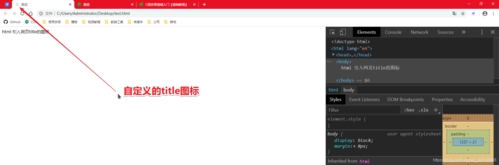 dlib和face"/>
dlib和face"/>
dlib和face
1、安装face_recognition
经过我不懈的努力终于找到了不需要安装庞大的Microsoft Visual Studio 2019(vs2019)主要是需要其中的c++编译器,这个东西太大了单独一个组件的话需要30G左右,因为安装face_recognition而去多下载30G的ide我感觉超级不划算,看个人喜好了
下面进入正题
为什么安装face_recognition怎么麻烦,那是因为安装他之前需要安装dlib
而安装dlib又需要cmake、boost和c++编译器(vs2019)
后面这三样东西除了c++编译器以外都可以通过anaconda的conda命令进行安装,我建议使用conda进行安装,这样不需要考虑版本兼容问题,conda自带版本检查功能
-
第一步先从清华镜像中下载编译好的dlib文件(dlib-19.8.1-cp36-cp36m-win_amd64.whl),为什么把它放在第一步,因为他是核心啊,就是因为他才导致的后面进行不下去,前面又做了无用功,下载地址:/
-
这里要注意的地方有编译的python版本和操作系统位数
- cp36:代表的是python版本3.6
- amd64:代表的是操作系统位数64位
-
可以根据自己的配置进行挑选,如果和自己的python版本不对应的话也没关系,使用anaconda可以很快的创建虚拟环境:conda create -n env_name python==**(提前配置好清华镜像源,官网源好像不支持创建不同版本的虚拟环境,怎么配置清华镜像:/)
-
-
下面就正常使用命令进行安装吧,前面的准备工作做得够久了,享受一往直前的舒畅吧
-
首先安装cmake,注意之前配置好虚拟环境以后记得激活虚拟环境(conda activate env_name)
-
conda install cmake
-
-
然后安装boost
-
conda install boost
-
-
安装dlib和face_recognition
-
dlib和face_recognition都不能通过conda进行安装了,这里使用pip命令
-
pip install dlib-19.8.1-cp36-cp36m-win_amd64.whl这里需要注意自己在第一步下载的编译版本是否一致。
-
pip install face_recognition
-
-
到这里face_recognition总算是成功的安装好了,不枉我用了大半天的时间
编译文件大家自己去下载吧(这个是此次安装过程的核心),清华镜像的速度你可以相信
更多推荐
dlib和face












发布评论